- Ma première campagne
- Votre premier appel en 3 minutes
- Lancez votre campagne
- Ajouter des utilisateurs
- Organiser les champs de formulaire
- Configurer l'identification de la ligne d'appel
- Exportation des résultats d'appels
- Recharger votre crédit d'appel
- Faire des appels
- Modèles de campagnes
- Maîtriser Dialfire
Panier d'achat
La campagne de panier d'achat est optimisée pour la vente à distance de produits divers.
Comment les agents peuvent-ils travailler avec la campagne de panier d'achat?
- Tout d'abord, vos agents sélectionneront un élément dans la liste déroulante de sélection des produits.
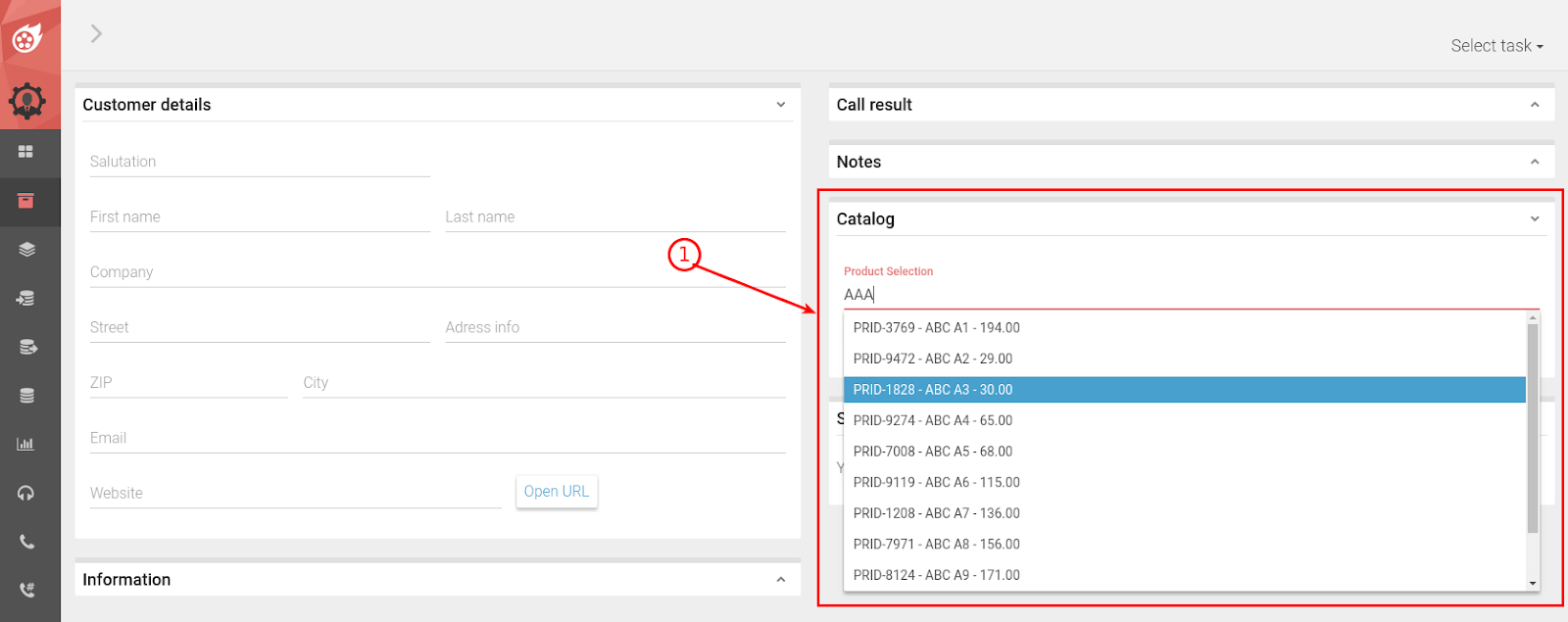
- Après la sélection, la description du produit apparaît et la quantité désirée peut être déterminée. En cliquant sur le bouton Plus, le produit sera ajouté au panier d'achat.

Notez que vous pouvez ajuster la quantité commandée à tout moment dans le panier d'achat. Pour supprimer un produit du panier d'achat, il suffit de mettre la quantité à 0. Cliquez sur Effacer le panier pour effacer tout le panier.
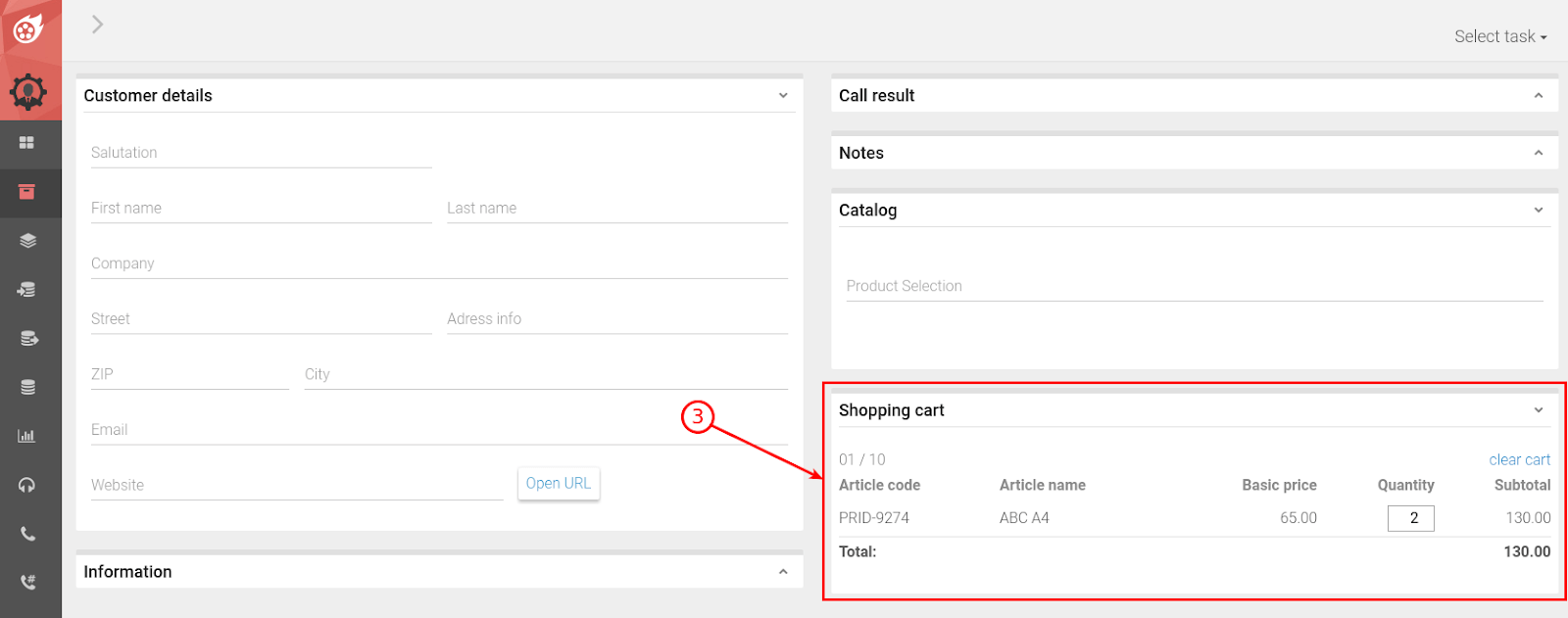
- Pour finaliser l'ordre, les agents doivent mettre le statut à succès (1) et ensuite sauvegarder ou sauvegarder et suivant (2).
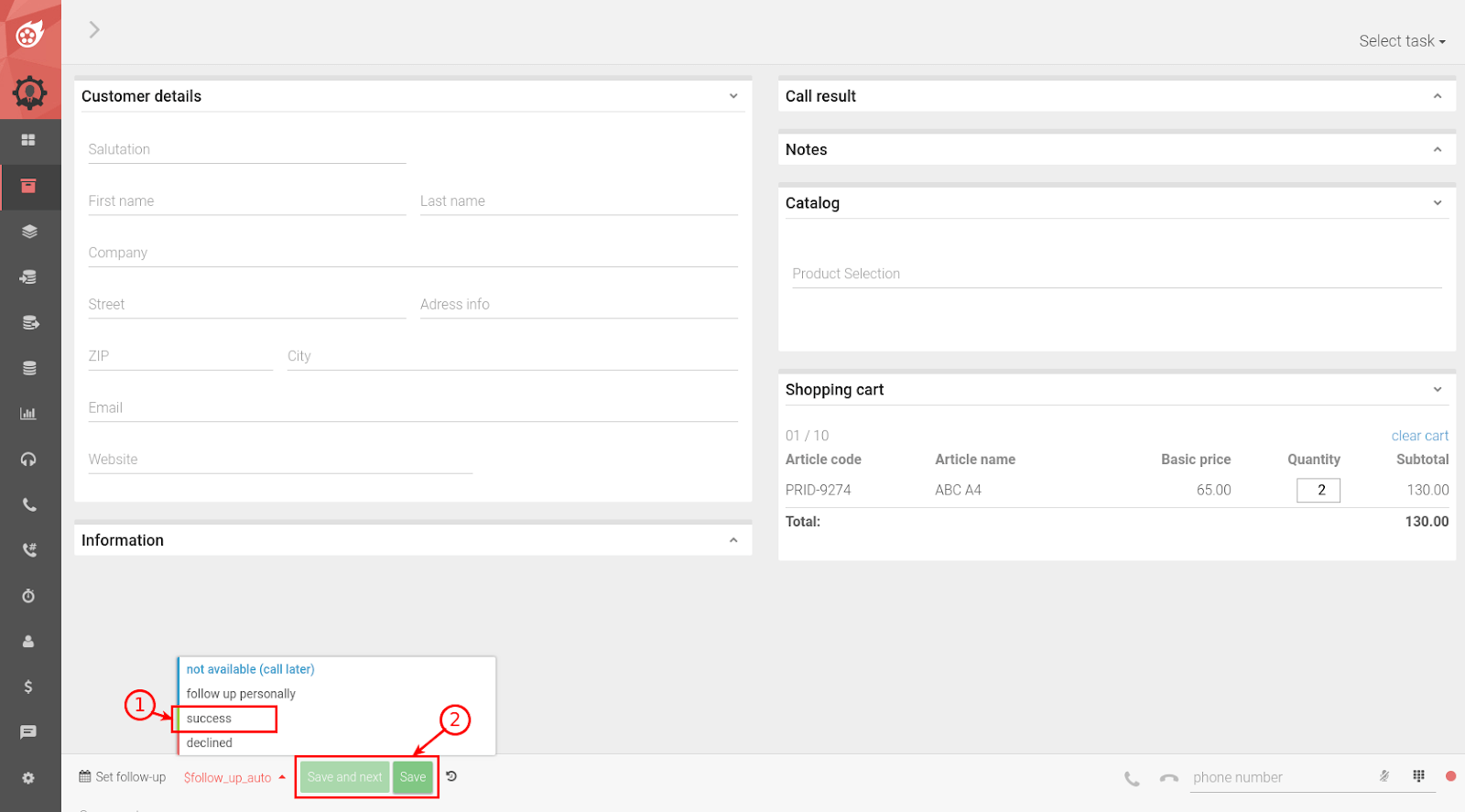
Notez:
- Si jusqu'à 10 produits sont sélectionnés (vgl. productlist.csv), le menu déroulant peut être utilisé comme une liste déroulante normale (sans entrée préalable dans le champ de recherche).
- A partir du 11ème produit, au moins 3 caractères doivent être saisis (filtrage de la liste).
- Jusqu'à 10 produits différents peuvent être ajoutés au panier.
- Si le panier est complètement rempli, la section "catalogue" sera masquée (limite au panier visible par "01/10").
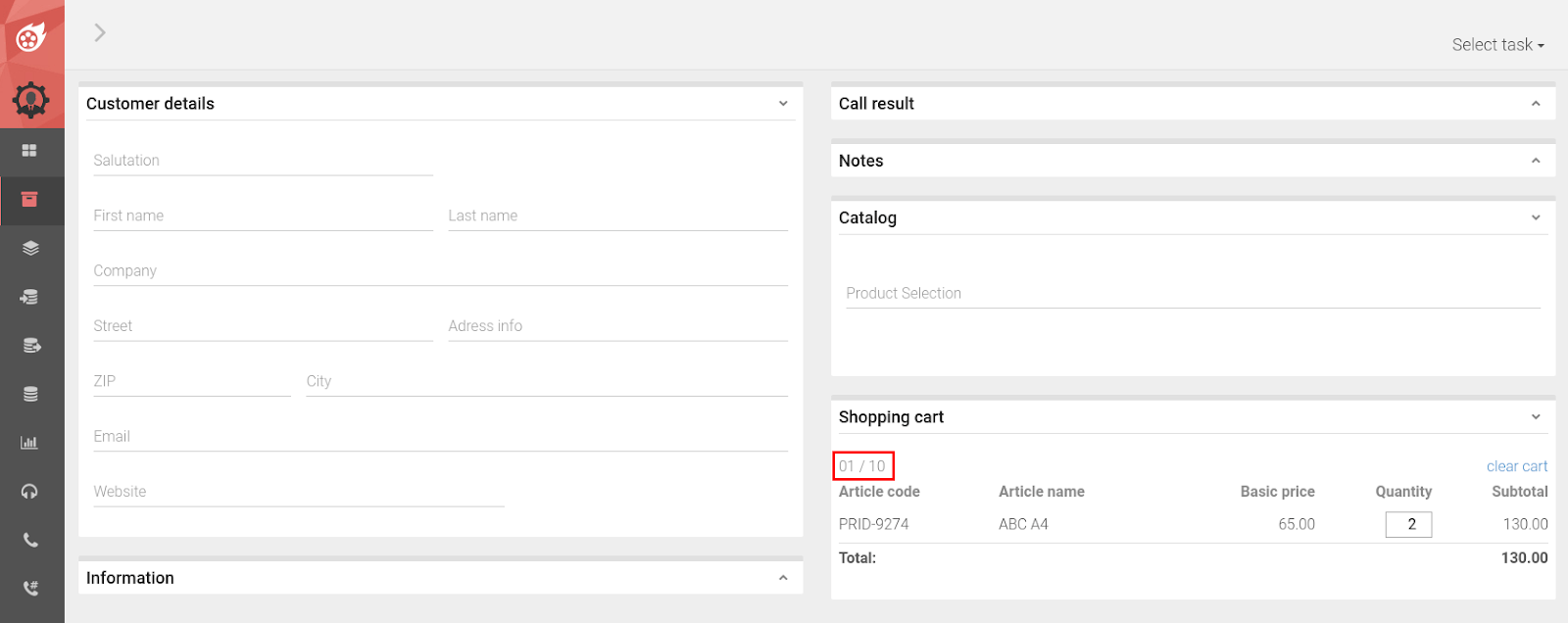
You can also add a conversation guide and the transfer functionality.
Comment puis-je configurer mon panier d'achat dans Dialfire?
- Tout d'abord, créez le contenu de votre offre dans une feuille de calcul de votre choix, comme le montre la capture d'écran ci-dessous. Assurez-vous que les étiquettes des colonnes de votre tableau sont les mêmes que dans notre modèle [id ; nom ; nom ; type ; type ; prix ; description].
Notez:
- Dans la colonne des prix, n'indiquez le montant que sous forme d'entiers, par exemple "10" ou avec deux décimales, par exemple "9,99". Omettez la devise.
- Veuillez déterminer à l'avance s'il s'agit de prix nets ou bruts (B2B / B2C).
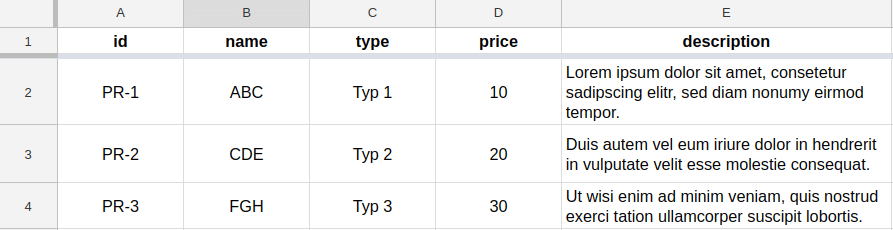
- Allez maintenant dans le menu Campagnes et passez à l'onglet Fichiers. Ouvrir le fichier productlist.csv
- Copiez les lignes pertinentes de votre fichier tableur et collez-les dans le fichier productlist.csv comme le montre la capture d'écran ci-dessous.
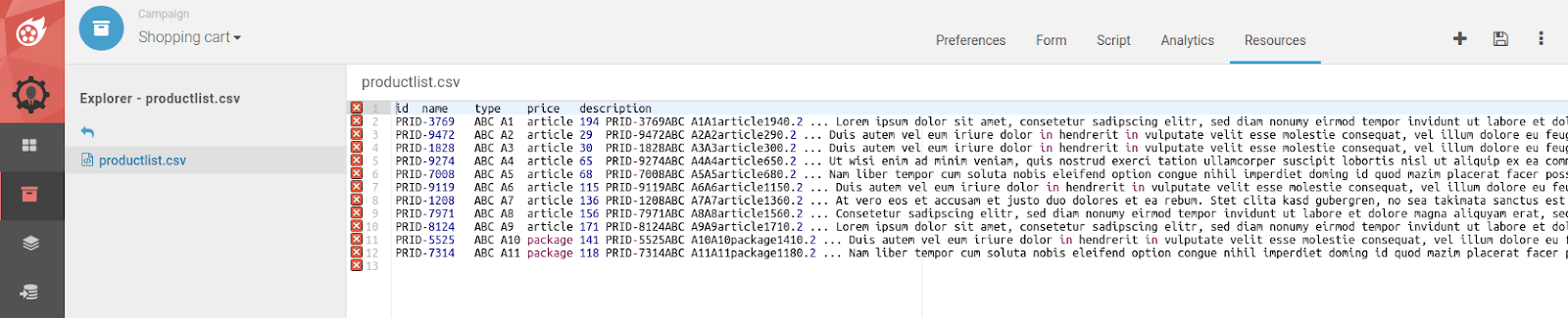
- Sauvegardez le fichier nouvellement créé en cliquant sur la disquette.
Pour vérifier votre changement, passez à l'aperçu de l'agent. Votre panier d'achat nouvellement créé s'affiche :
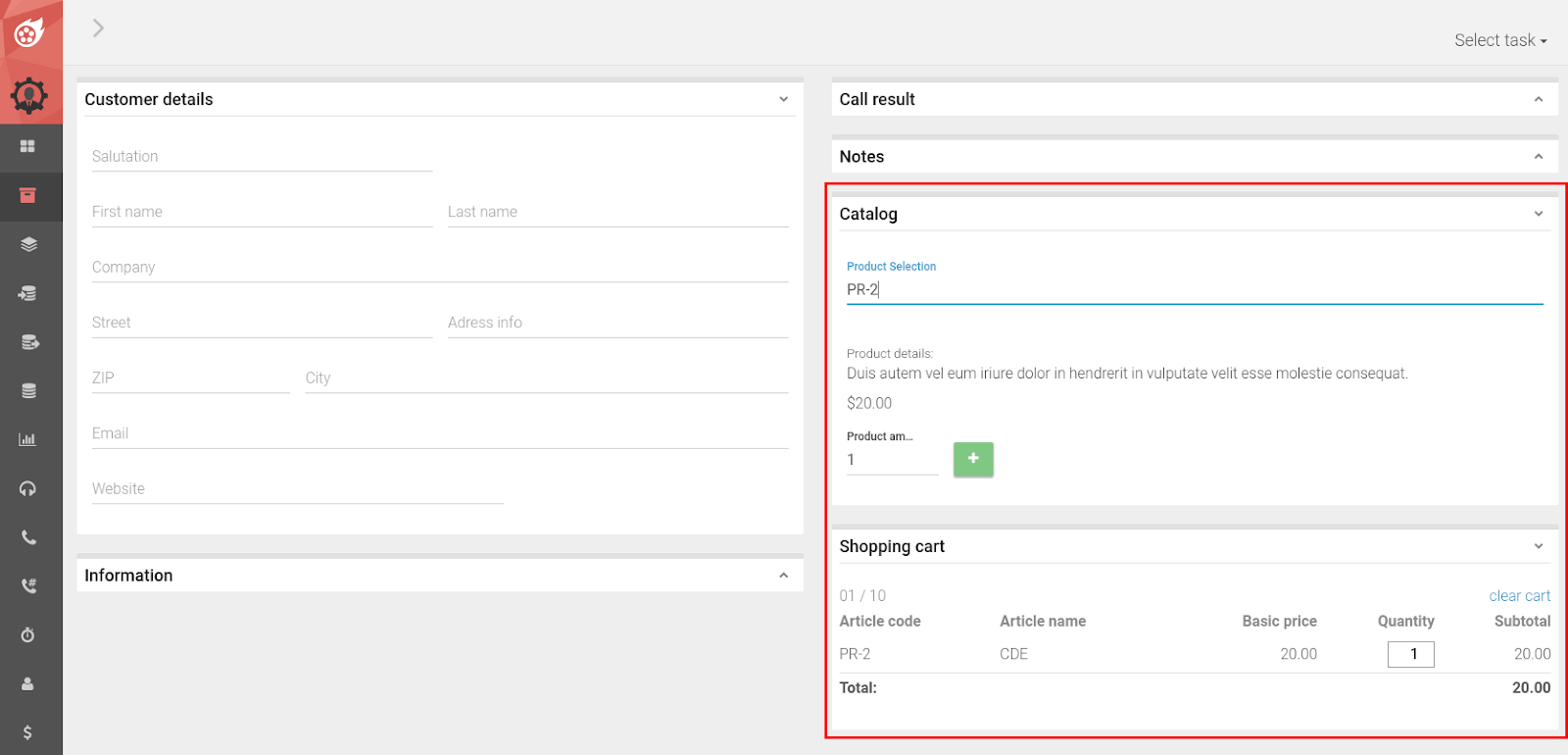
Le listing des articles commandés est-il disponible à l'export?
Comme d'habitude, Dialfire offre la possibilité d'afficher tous les champs du panier d'achat dans l'exportation.
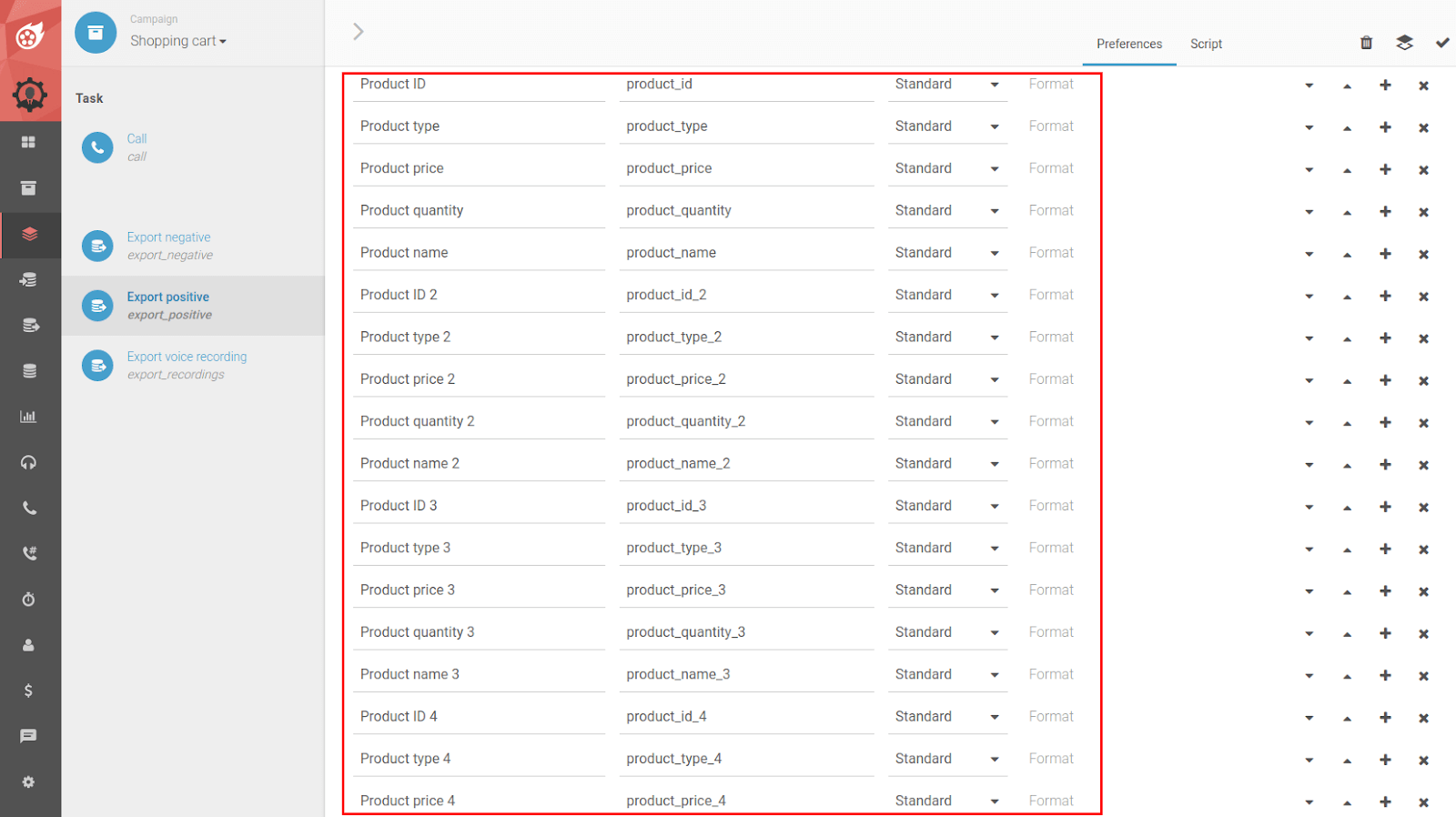
Comment puis-je évaluer mon panier d'achat avec les statistiques?
Les statistiques spéciales suivantes sont déjà fournies par Dialfire :
- Vue d'ensemble quotidienne, hebdomadaire et mensuelle des commandes
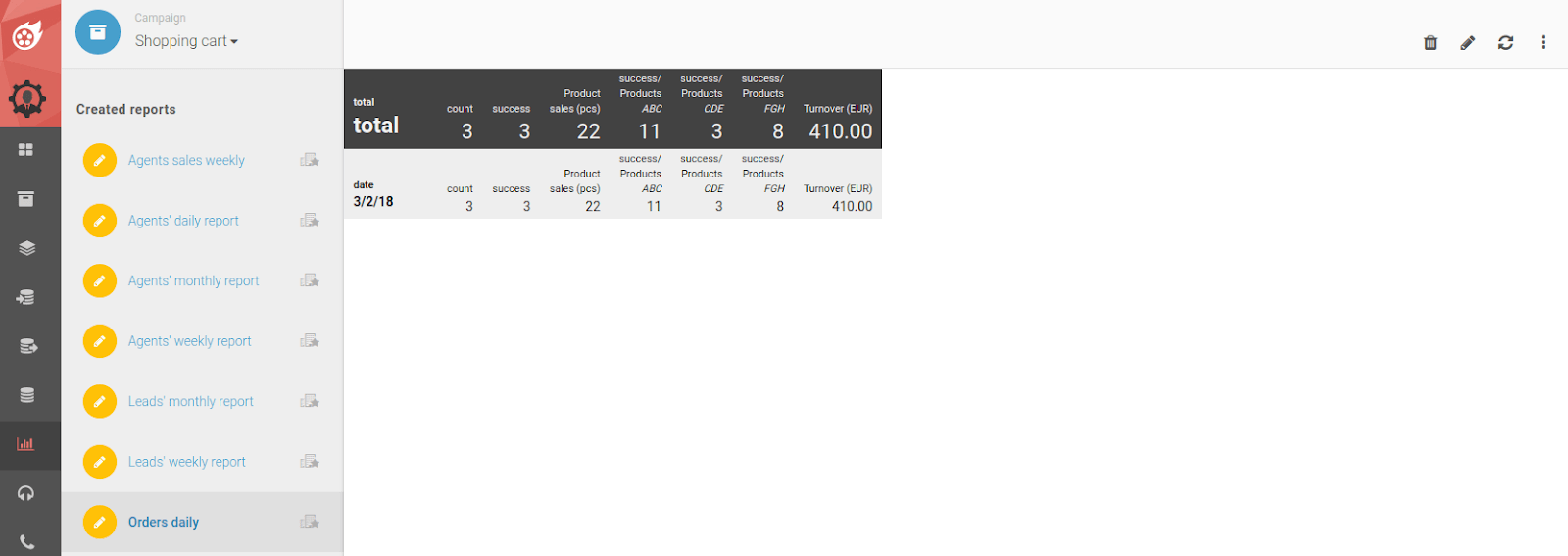
- Chiffre d'affaires en aperçu quotidien, hebdomadaire et mensuel
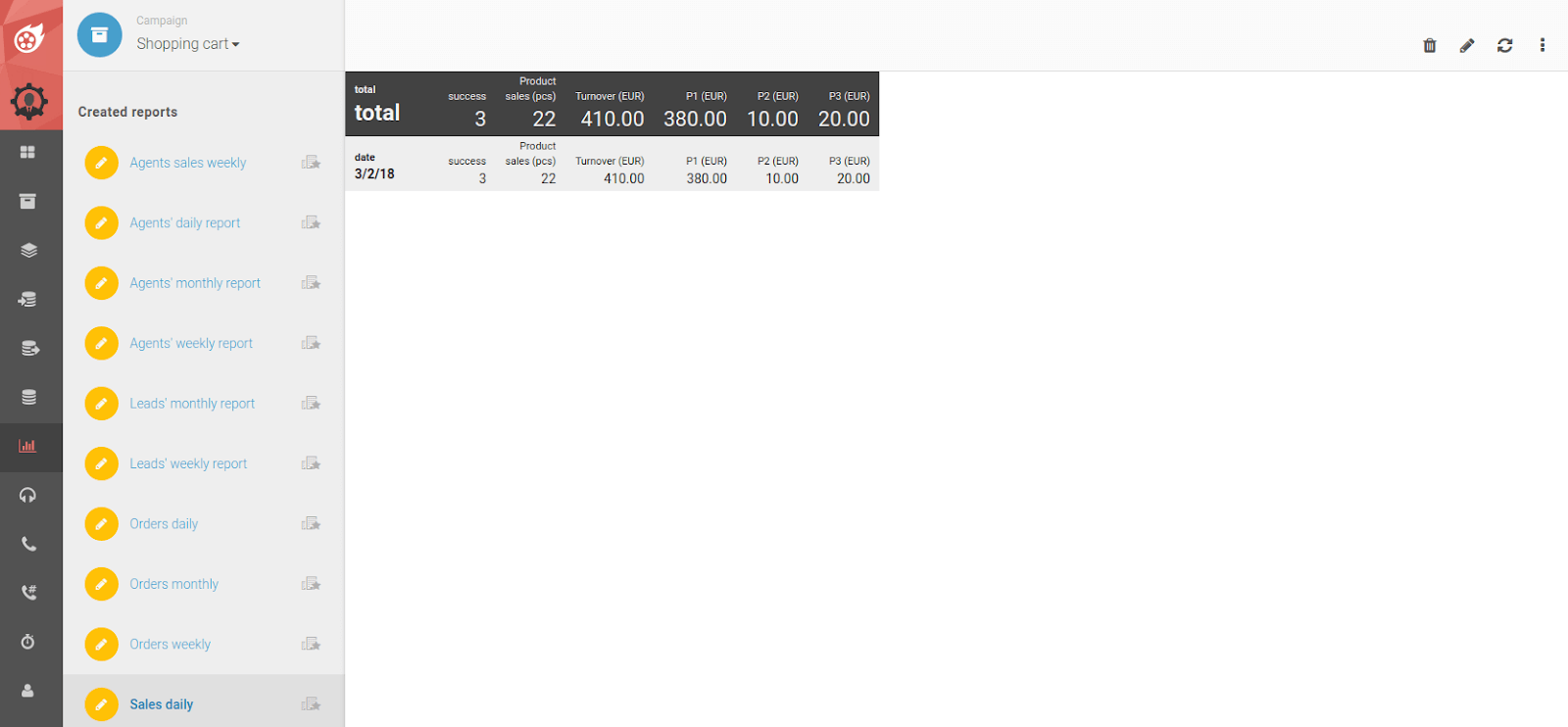
Pour en savoir plus sur la création ou l'ajustement des statistiques, consultez notre documentation détaillée ICI.